Slik gjenoppretter du bilder fra iPod Touch
- Del 1: Kan du gjenopprette slettede bilder fra iPod Touch
- Del 2: Slik gjenoppretter du slettede bilder fra iPod
Del 1: Kan du gjenopprette slettede bilder fra iPod Touch
Under visse omstendigheter kan de slettede bildene gjenopprettes. Dette til tross for at din iPod ikke kommer med en papirkurv. Hvis du hadde en sikkerhetskopi av bildene, kan du gjenopprette dem hvis du gjenoppretter fra iTunes- eller iCloud-sikkerhetskopien. Hvis du ikke har en sikkerhetskopi av bildene, så lenge du ikke overskriver dem, kan du gjenopprette dem ved hjelp av et godt datagjenopprettingsverktøy.
For å unngå å overskrive bildene, slutt å bruke enheten så snart du oppdager at bildene mangler. Faktisk bør du avstå fra å bruke enheten før du kan gjenopprette bildene.
Del 2: Slik gjenoppretter du slettede bilder fra iPod
Som vi nevnte før, kan du gjenopprette dine slettede bilder på en av tre måter. La oss se på dem alle tre.
1.Gjenopprett fra iTunes
For å gjenopprette tapte bilder via iTunes, må du ha inkludert dem i en nylig iTunes-sikkerhetskopi. Hvis du hadde det, er alt du trenger å gjøre å gjenopprette sikkerhetskopien og bildene dine vil bli gjenopprettet. Slik gjør du det.
Trinn 1: Start iTunes på datamaskinen din og koble til iPod-en med USB-kabler. Velg iPod når den vises.
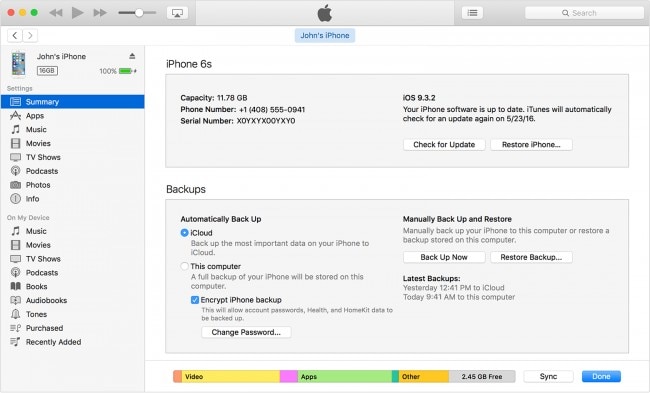
Trinn 2: Velg ‘Gjenopprett sikkerhetskopi i iTunes’ og velg deretter den mest relevante sikkerhetskopien. Klikk ‘Gjenopprett’ og vent til prosessen er ferdig.
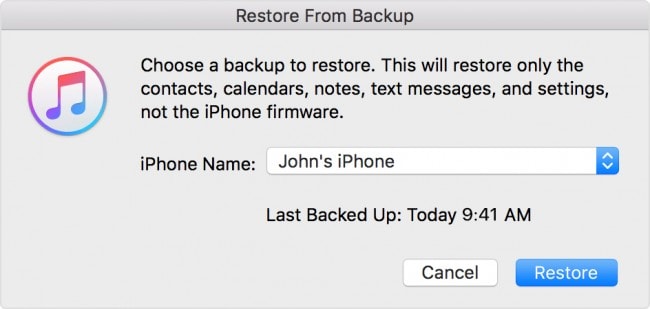
Hold enheten koblet til datamaskinen etter at den har startet på nytt, og vent til den synkroniseres med datamaskinen.
2.Gjenopprett ved hjelp av iCloud
Du kan også velge å gjenopprette bildene ved å gjenopprette fra en iCloud-sikkerhetskopi. Igjen er dette bare mulig hvis du hadde sikkerhetskopiert enheten via iCloud. Slik gjør du det.
Trinn 1: For å gjenopprette fra en iCloud-sikkerhetskopi, må du først og fremst slette alle dataene på enheten din. For å gjøre dette, gå til Innstillinger > Generelt > Tilbakestill > Slett alt innhold. Du må kanskje oppgi passordet ditt for å fullføre prosessen.
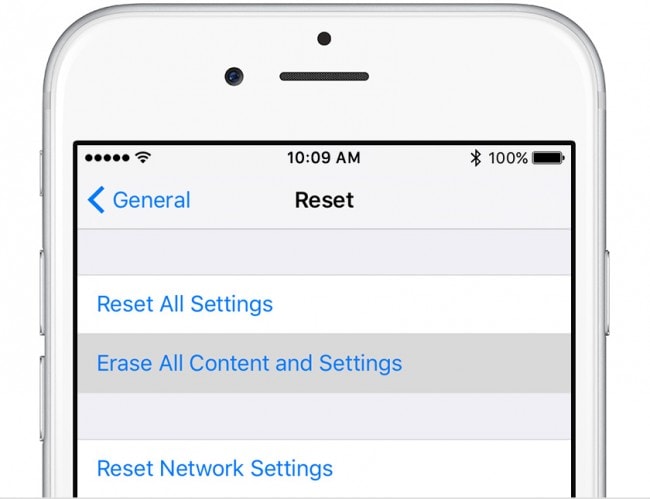
Trinn 2: Når alle dataene er slettet, vil enheten gå tilbake til oppsettskjermen. Følg instruksjonene på skjermen til du kommer til apper og dataskjermen, og trykk deretter på ‘Gjenopprett fra iCloud-sikkerhetskopi’.
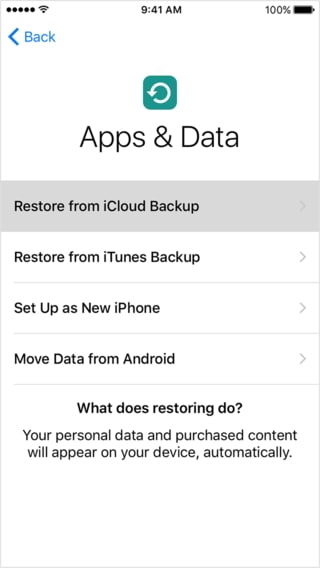
Trinn 3: Du kan bli bedt om å logge på med Apple-ID-en din. Vent til sikkerhetskopieringen er fullført, og de tapte bildene dine skal gjenopprettes på enheten din.
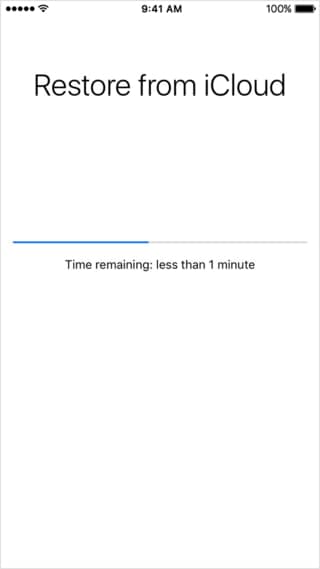
3. Bruke et datagjenopprettingsverktøy
Det beste datagjenopprettingsverktøyet å bruke i denne situasjonen er DrFoneTool – iPhone Data Recovery. Dette programmet gir deg tre enkle måter å gjenopprette data fra iOS-enheten din. Noen av funksjonene som gjør det best inkluderer;
- • Gjenopprett tapte datatyper, inkludert bilder, kontakter, videoer, meldinger, anropslogger, notater og mange flere.
- • Originalkvalitet vil bli reservert etter å ha hentet de tapte filene.
- • Gjenopprett data tapt under alle omstendigheter, inkludert data som har blitt slettet ved et uhell, fra en tapt eller stjålet enhet og fra en enhet som ikke reagerer blant mange andre.
- Brukervennlig grensesnitt og detaljert veiledning. Ingen tekniske ferdigheter kreves.
- Du trenger ikke å slette alle data fra enheten for å gjenopprette tapte data.
Slik bruker du DrFoneTool til å gjenopprette data fra iPod Touch
Du kan bruke en av følgende måter for å gjenopprette bildene fra iPod-en. Før du begynner å bruke dette verktøyet, bør du vite at datatypene kan deles i to. Og hvis du ikke har sikkerhetskopiert dataene før, vil det være vanskelig å gjenopprette alt medieinnholdet fra iPod direkte.
Tekstinnhold: Meldinger (SMS, iMessages og MMS), kontakter, anropslogg, kalender, notater, påminnelse, Safari-bokmerke, appdokument (som Kindle, Keynote, WhatsApp-historikk, etc.
Medieinnhold: Kamerarull (video og bilde), bildestrøm, bildebibliotek, meldingsvedlegg, WhatsApp-vedlegg, talememo, talepost, appbilder/video (som iMovie, iPhotos, Flickr, etc.)
1). Gjenopprett fra iPod Touch
Trinn 1: Klikk på ‘last ned’-knappen nedenfor som ditt første trinn for å starte. Koble til iPod Touch med USB-kabler, og programmet vil oppdage enheten og åpne ‘Gjenopprett fra iOS-enhet’.

Trinn 2: Skann din iPod for å oppdage tapte data ved å trykke på ‘Start skanning’-knappen.

Trinn 3: Alle dine tapte data vil vises i neste vindu etter at prosessen er fullført. Velg filtypene du vil gjenopprette og klikk deretter på ‘Gjenopprett til enhet’ eller ‘Gjenopprett til datamaskin.’
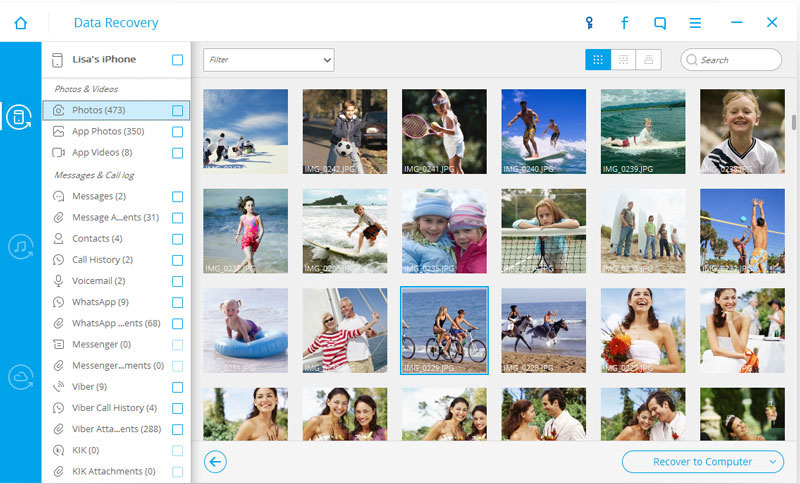
2). Gjenopprett fra iTunes Backup-filer
Hvis du regelmessig har sikkerhetskopiert iPod Touch via iTunes, kan du gjenopprette data fra iTunes-sikkerhetskopifilene. Dette er hvordan.
Trinn 1: Gå tilbake til hjemmegrensesnittet og klikk ‘Gjenopprett’ for å laste ned dette verktøyet. Velg ‘Gjenopprett fra iTunes Backup File’. fra alternativene. Alle iTunes-sikkerhetskopifilene på datamaskinen vises i neste vindu.

Trinn 2: Velg iTunes-sikkerhetskopifilen som inneholder dataene du vil gjenopprette, og klikk ‘Start skanning’. Når skanningen er fullført, velger du de tapte bildene og velger enten ‘Gjenopprett til enhet’ eller ‘Gjenopprett til datamaskin’.

3). Gjenopprett fra iCloud Backup Files
Du kan også gjenopprette bildene fra iCloud-sikkerhetskopifilene dine. For å gjøre det, følg disse veldig enkle trinnene.
Trinn 1: Start DrFoneTool på datamaskinen din og velg deretter ‘Gjenopprett fra iCloud-datafiler.’ Skriv inn Apple ID og passord for å logge på iCloud-kontoen din.

Trinn 2: Du bør se alle iCloud-sikkerhetskopifilene. Velg den som inneholder de tapte bildene, og klikk deretter på ‘last ned’.

Trinn 3: I popup-vinduet velger du filtypene (i dette tilfellet bilder) du vil laste ned, og klikker deretter ‘Start skanning’ for å fortsette.

Trinn 4: Når skanningen er fullført, forhåndsviser du dataene og velger deretter de manglende bildene. Velg ‘Gjenopprett til datamaskin’ eller ‘Gjenopprett til enhet.’

DrFoneTool er den desidert enkleste og mest praktiske måten å få slettede bilder tilbake på. Det er absolutt verdt å prøve.
Video om hvordan du gjenoppretter bilder fra iPod Touch
Siste artikler

